Berikut adalah langkah-langkah cara menginstal windows 7,
dengan gambar dimulai dari memilih booting windows dari CD-DVD atau
flashdisk. Khusus untuk booting dari flash disk, maka masukan terlebih
dahulu flash disk sebelum menyalakan komputer atau laptop.
1. Nyalakan Komputer / Laptop.
2. Ubah "Boot" Pertama pada "MENU BIOS" (gambar
pada langkah di bawah) Ke CD/DVD, namun jika dari Flash Disk Ubah Boot
Pertama ke Flash Disk, ini diperlukan agar Boot Pertama dilakukan
melalui Windows 7 CD-DVD Installer atau Flash Disk (Pada Langkah
dibawah).
3. Saat meyalakan Laptop / Komputer, supaya bisa
Masuk Setup MENU BIOS, tekanlah terus menerus dengan cepat tombol F2
(Pada beberapa Laptop merk lain Esc, F1, F10 atau Del Pada Komputer).
Cara instal windows 7 di laptop, komputer
KLIK Di Bawah ini untuk Lihat Video Singkat Instalasi windows 7 dalam 5 menit
Pengaturan Booting windows 7
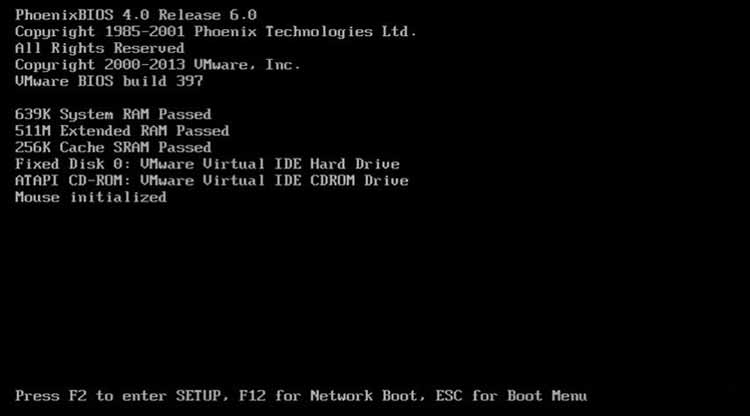
Contoh Masuk Ke Setup Utility, Tampilan ini beraneka ragam tergantung merk, Cari Boot.
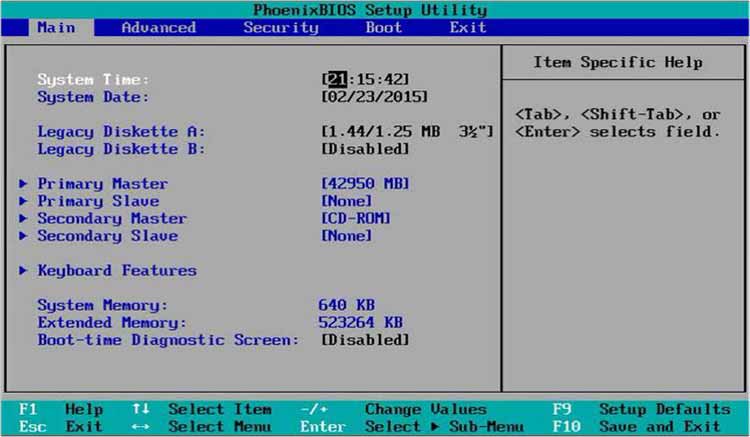
Arahkan Boot Pertama Jadi CD-DVD atau Flashdisk sesuai keinginan, Tampilan ini pun beraneka ragam tergantung merk.

Exit, Saving Changes Kemudian Yes, dan Komputer/Laptop akan segera Restart dari DVD.
Jangan Lupa masukan terlebih dahulu DVD Windows 7 Installer ke Drive DVD, sebelum restart.
Jangan Lupa masukan terlebih dahulu DVD Windows 7 Installer ke Drive DVD, sebelum restart.
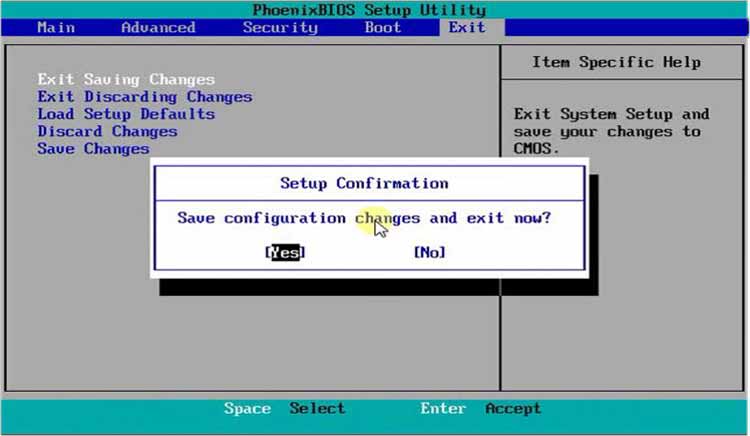
4. Mulai Proses instal Windows 7 dari DVD Windows 7
Installer, Klik Apa saja pada keyboard, misalnya klik Enter (waktunya
hanya 5 detik, kalo 5 detik ga di klik, proses tidak akan terjadi, harus
restart lagi).
Cara instal windows 7

5. Pada Langkah ini tidak melakukan apapun.
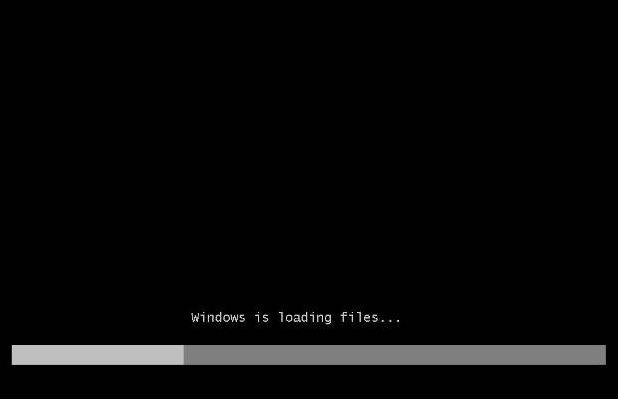
6. Pilih English, Klik Next.
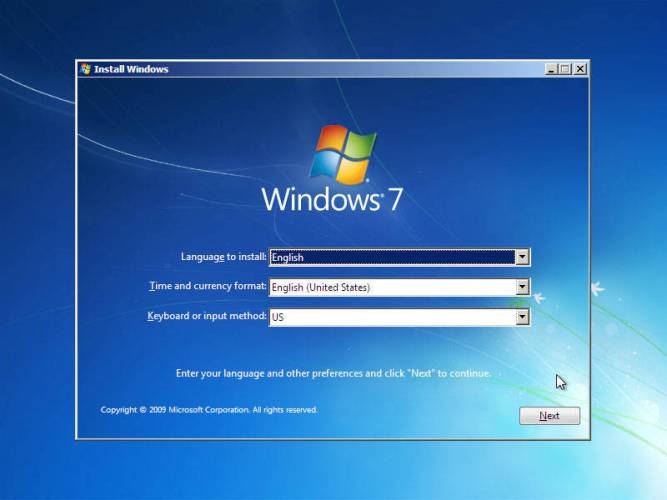
7. Klik Install Now.

8. Klik I accept the license terms, kemudian Klik Next.

Proses instal windows 7, segera dimulai.
9. Pada Langkah ini, sangat penting, penting, dan
penting, Klik Custom (advenced) - Langkah ini akan memproses Windows
dari awal, sehingga nanti akan seperti baru, dan menghapus semua sistem
yang lama.
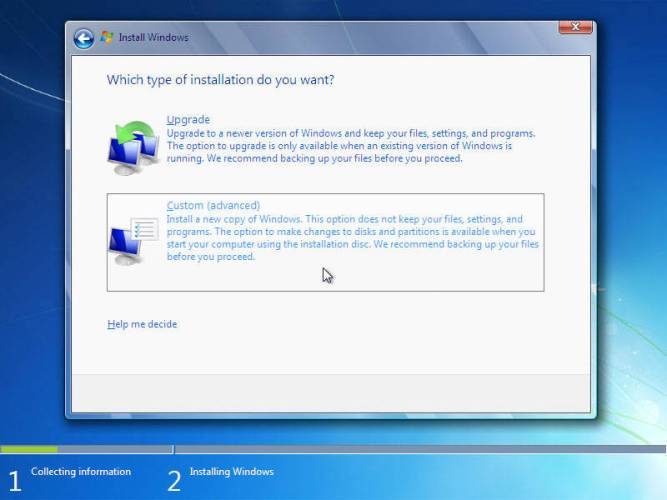
Cara Pengaturan Partisi windows 7
10. Setelah Itu masuk ke Contoh Gambar Di bawah
ini, Pada langkah ini Penting Untuk Mengatur Partisi Yang akan di instal
Windows 7 Yang Baru.
Gambar di bawah ini contoh Laptop yang memiliki 3
Partisi, Pertama System Reserved, Kedua Windows 7 lama alias C:, dan
Ketiga Data alias D:.
Catatan: Jika Pada Gambar
dibawah ini pada kotak tersebut kosong (hard disk tidak terbaca), maka
hardisk kemungkinan rusak (kurang bagus) atau kabel ke hard disk tidak
bagus (tidak terdeteksi).

11. Delete Partisi System Windows Yang Lama, maka
sistem Lama (C:) akan terhapus, dan My Documents pun akan terhapus
seluruhnya, karena My Documents termasuk C:.
Jadi kalo simpan Data-data dikemudian hari sebaiknya di D: atau E:.
Arahkan kursor, Delete Partisi dengan Klik Delete, kemudian klik OK - OK aja, sampai tampilan pada gambar berikutnya.
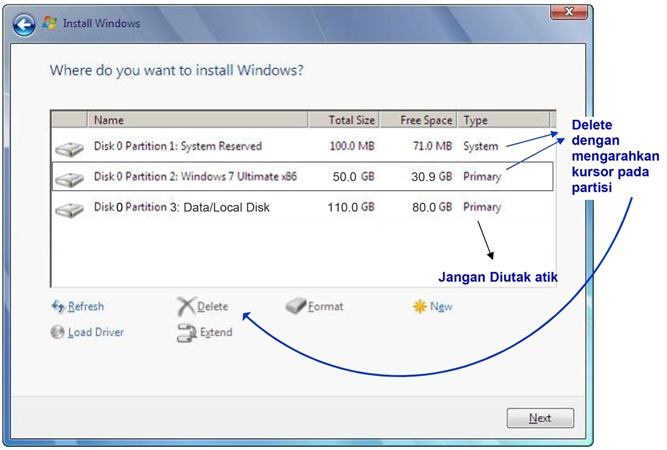
12. Arahkan Kursor Pada Partisi Yang Akan diisi Windows 7 Yang Baru, Klik New.
Kemudian Klik OK - OK (Untuk diketahui, disini ada suatu nilai berapa Byte Hard Disk).
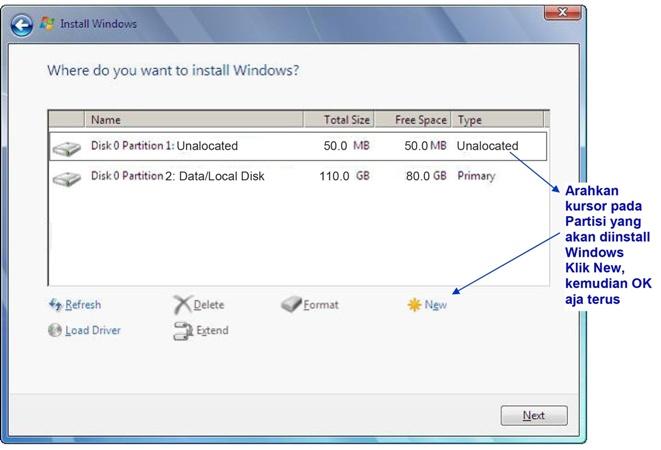
13. Maka Tampilan akan seperti berikut, Kemudian
arahkan Kursor Pada Partisi Yang Akan Di instal Windows Yang Baru
(Primary), Kemudian Klik Next.

Proses Instalasi Benar-benar dimulai, kalo sudah
sampai langkah ini anda bisa benar-benar bersantai, karena selanjutnya
akan berjalan Otomatis.
Jangan klik apapun, biarkan saja sampai restart dengan sendirinya.
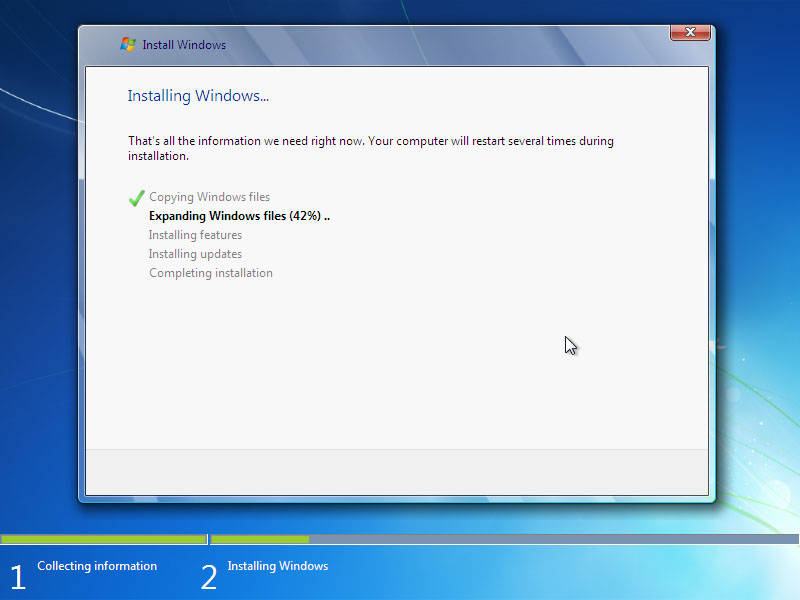
Jika Pada saat Expanding Windows files ada error,
berarti memory laptop/komputer rusak. Kalo lancar, Windows akan restart
otomatis.
Catatan: Jika menggunakan DVD tidak melakukan
apapun, tapi jika menggunakan Flash disk setelah gambar berikut
(restart) Flash disk HARUS dicabut.
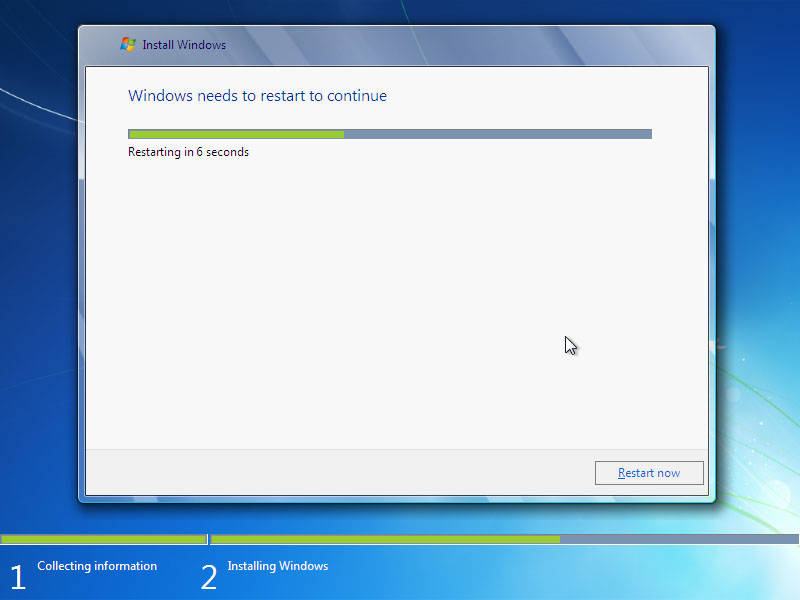
14. Setelah Restart, pada langkah ini jangan klik
apapun, kalo diklik nanti mulai lagi seperti langkah di atas. (Jika
memakai flash disk tidak ada gambar dibawah ini, kan dah dicabut).

Biarkan saja, jangan klik apapun.

15. Menyempurnakan Proses Instalasi Windows, Biarkan saja, jangan klik apapun, kalo gerakin mouse atau minum kopi Boleh.

Proses Instalasi Windows hampir selesai, dan akan restart otomatis, jangan klik apapun.
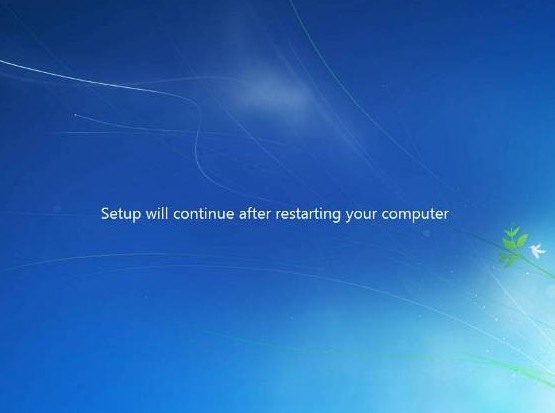
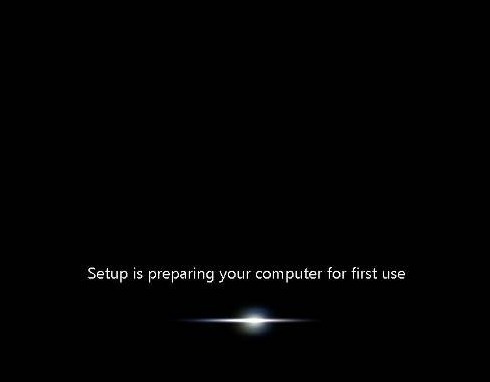
16. Isi Nama untuk Laptop, Komputer, bebas, Trus Klik Next.

17. Ga usah diisi, kecuali Laptop atau komputernya ingin memakai password, kemudian klik Next.

18. Jika sudah memiliki Kode Windows 7, ketik
kodenya dalam kotak tersedia, dan klik Automatically activate Windows.
Jika belum mempunyai kode, jangan diisi apapun, Disebelah Next nanti ada
Skip, jadi Klik Skip.
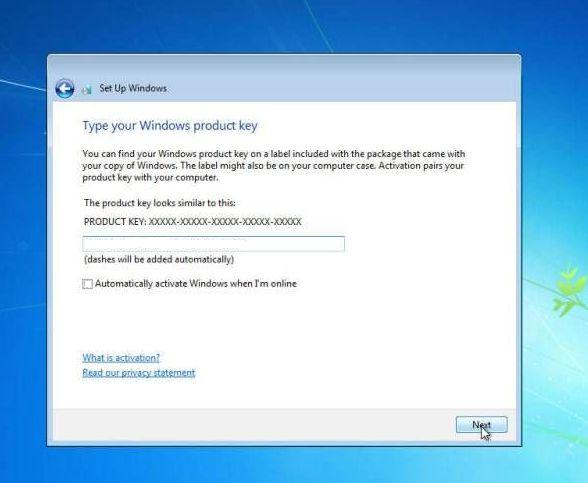
19. Klik Use recommended settings.

20. Sesuaikan waktu yang dikehendaki, kemudian klik Next.
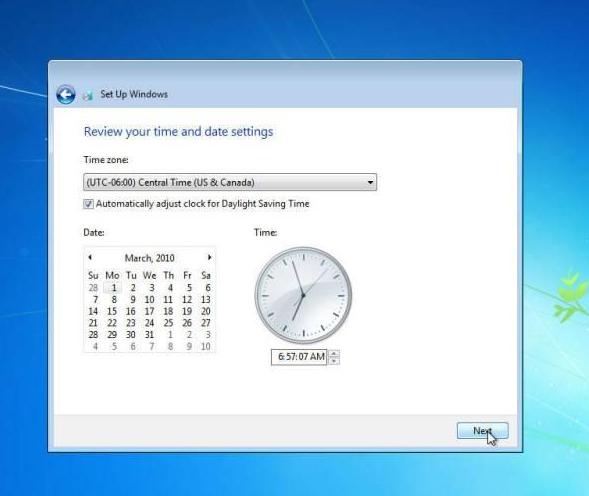
Aktivasi Windows 7 - Sempurna
Namun bagi yang belum memasukan kode windowsnya
(belum di aktifkan/activated), maka sempurnanya windows 7 tersebut hanya
berlaku 30 hari, jika 30 hari belum di aktifkan, tampilan windows akan
berubah hitam, dan jika dibiarkan kadang bisa merusak hardware Laptop
atau Netbook, sebaiknya segera aktifkan Windows setelah Instalasi
selesai.
Untuk mengaktifkan (aktivasi) windows 7 sebenarnya
ada pada DVD itu sendiri, jika bingung tanyakan pada penjual atau
bertanya kepada yang lebih mengetahui, karena cara aktivasi windows 7
berbeda-beda.

Catatan: Biasanya dan memang
wajib, setiap selesai instal windows 7 sebaiknya instal juga drivernya
seperti "Graphics driver, Audio Driver, Network Driver" (yg berhubungan
dgn driver sesuai merknya), biasanya ada CD / DVD tersendiri dikasih
waktu membeli Laptop / Komputer, kalo tidak ada harus download.
Namun Pada beberapa Merk Laptop,
biasanya tidak perlu juga karena sudah terintegrasi dengan Windows 7.
"Driver" harus di instal supaya Laptop / Komputer berjalan dengan
semaksimal mungkin. Kemudian lengkapilah dengan software pendukungnya.













0 comments:
Post a Comment